Sync の特徴
- エンドツーエンドで暗号化されるゼロナレッジのセキュアなオンラインストレージサービス
- バージョン履歴からの復元や共有機能もサポート
- データは SOC2の認証を受けた安全性とプライバシー保護が証明されたサーバに保存
ゼロナレッジ はユーザー(クライアント)側のデバイスで データの暗号化と復号化を行う方法で、暗号化されたデータがサーバに保存されるため、サービスプロバイダもデータを閲覧することができない。
- Windows版は Sync for Windows のインストールと使い方 を参照。
開発元
- 開発元:Sync.com Inc.
- 開発元の拠点:カナダ
ダウンロード
安全性
Syncは独立した第三者機関の米国公認会計士協会 (AICPA)の監査を受けてレポートを公開している。
米国公認会計士協会(AICPA)では、System and Organization Controls(SOC)として、業務受託会社の内部統制保証報告やサイバーセキュリティに関する内部統制保証報告の枠組みを定義しており、SOC2/ SOC3はセキュリティ・可用性・処理のインテグリティー・機密保持・プライバシーに関連する内部統制を対象として保証を受けた報告書。
プランの比較
| Free | Solo Basic | |
| ストレージ容量 | 5GB | 2TB |
| アップロードサイズ上限 | 5GB | 2TB |
| ファイル同期 | ◯ | ◯ |
| バックアップ機能 | ◯ | ◯ |
| オンデマンド同期 | ◯ | ◯ |
| バージョン管理とリストア機能 | 30日 | 180日 |
| アカウント放棄時の自動削除 | 不明 | 不明 |
| 同時接続可能なデバイス数 | 5台 | 5台 |
| フォルダのオフライン同期 | ✕ | ◯ |
システム要件
- バージョン:3.8.30
- OS : Android 4.4以上
第三者と共有されるデータ
- デベロッパー申告による他の企業や組織と共有するデータはなし。
インストール
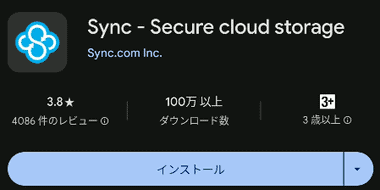
Playストア からインストール。
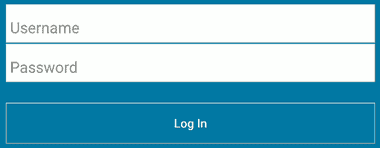
![]()
Syncアカウントでログインするか、アカウント未取得の場合は Create a free account をタップ。
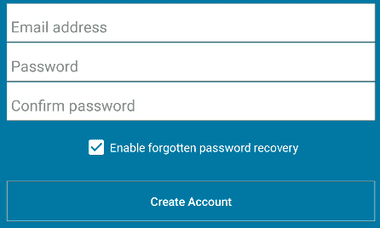
新規アカウントの作成は、 メールアドレスとパスワードを入力して「Create Account」。
「Enable email-based forgotten password reset.」は、パスワードを失念した際にメールからリセットできるオプションなので有効にする。
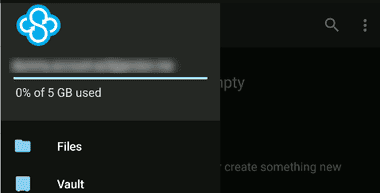
Syncが開いたらインストール完了。
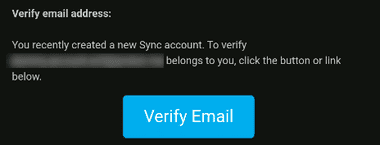
アカウントに登録したメールアドレスに確認用のメッセージが送信されているので、メール本文の「Verify Email」をタップして認証し、Syncアカウントで Syncウェブアプリにログイン。
バージョン履歴からの復元はウェブアプリから実行するので、ウェブアプリをブックマークに追加しておく。
パスコードロックの有効化


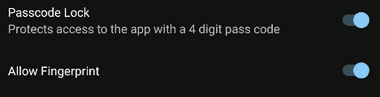
パスコードロックを有効にしてセキュリティを強化する場合は左上のハンバーガーボタンから Setings を開き、 Passcode Lock を有効にしてセキュリティコードを設定。
指紋認証があるモデルは Allow Fingerprint を有効にすると指紋認証でロック解除が可能。
写真の自動アップロード


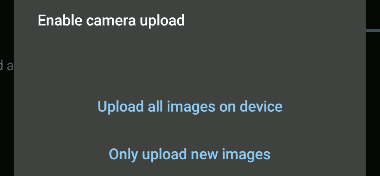
- Upload all images on device:既存の写真をアップロード
- Only upload new images:新たに撮影する写真をアップロード
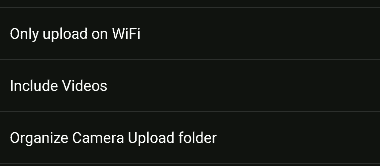
Sync for Android の使い方
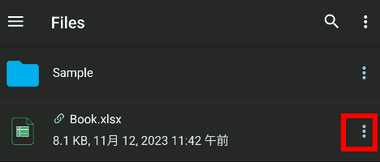
Syncのホーム画面はルートディレクトリが表示され、ファイル/ フォルダ は 3点リーダーのメニューから操作する。
ファイルを開くと初回は 通知の送信・音楽と音声へのアクセス・写真と動画のアクセス などの許可を求められるのですべて許可。

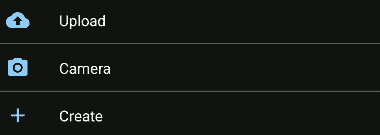
ファイルのアップロードは、ホームの「+」ボタンのメニューから選択。
+ Create は新規フォルダのほか、Word・Excel・Power Pointとテキストの新規ファイルをクラウド上に作成できるが、編集する際は Office 365 などのアプリが必要。
オフライン


ファイルの 3 点リーダー(Pro版はフォルダも可)から オフラインで利用可能にする でオフラインアクセスが有効になる。
オフラインでファイルを編集しても上書きすることができないため、クラウドストレージには反映されない。


オフラインのファイルにはアイコンが表示され、3 点リーダーから Unsent sync offline でオフライン同期を解除できる。
ファイルの編集と保存


編集するファイルの 3点リーダーから Open with … を選択し、ファイルを開くアプリを指定。
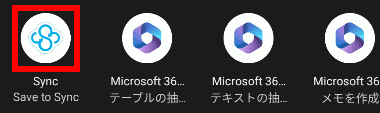


編集したファイルを上書き保存しても反映されない可能性が高いため、アプリの 共有 メニューから Sync Save to Sync を選択し、Edit name でファイル名を編集して「Add」で追加。
ファイル名を同名にすると上書きが可能。


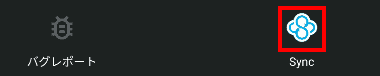
Microsoft Officeアプリは「開く」から 参照 で Sync を追加でき、Office365のサブスクリプションを購入していれば、Officeアプリから Sync を参照して開いたファイルの保存が可能になる。
Vault(ボールト)


Vault(金庫)はファイルを手動でオンラインストレージにコピー(保存)するモジュールで、ホームのハンバーガーボタンから Vault を選択。

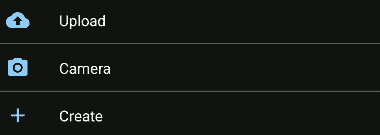
「+」ボタンのメニューからアップロードするファイルを選択。
Vaultは同期されないので、Vault にアップロード後ローカルでファイルを削除してもデータは削除されない。
共有

![]()
![]()
ファイル/ フォルダの共有は 3 点リーダーから Share as link を選択し、Copy link to clipboard をタップして共有リンクをコピーし、メールなどに貼り付けて送信。
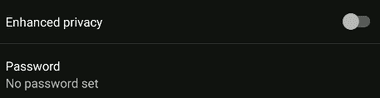
共有リンクは Enhanced privacy を有効にしてパスワードで保護することも可能。
バージョン履歴からの復元
![]()
![]()
バージョン履歴からの復元は Syncのウェブアプリ を開き、復元するファイルの 3 点リーダーから Version history を選択。


復元するバージョンの「Restore」をタップすると、ファイルが復元して既存ファイルが上書きされる。
総評
ゼロナレッジでデータを保存するので Dropboxや Google Driveのようにサービスプロバイダの従業員がファイルにアクセスする懸念がない、安全にデータを保存できるクラウドストレージで、自動アップロード機能も実装しており、無料プランでも実用レベルの仕様になっている。
関連記事
仮想ドライブとしてストレージを拡張できるほか写真・動画の自動アップロードや音楽ファイルのストリーミング再生などの機能を実装し、ゼロナレッジでデータの暗号化も可能な多機能クラウドストレージ
無料プランでも広告がなく最大 1GBのストレージを利用でき、写真・動画の自動バックアップが可能な、ゼロナレッジでデータを暗号化するシンプルでセキュアなクラウドストレージ
クラウド上の Googleドライブと Androidデバイス間での ストリーミングやミラーリング同期が可能で、ファイル共有をサポートしている無償オンラインストレージサービス







